

Chapter 16 Manipulations graphiques
L'onglet Forme personnalisée vous permet de définir une nouvelle forme pour la plupart des symboles de type non-lien. Des formes prédéfinies sont livrées avec le produit, mais vous pouvez également créer vos propres formes à l'aide de l'éditeur approprié.
Vous pouvez sélectionner les types de formes suivants :
| Type | Description | Outil | Format |
|---|---|---|---|
| Symbole prédéfini | Forme des symboles par défaut dans PowerAMC | PowerAMC | — |
| Métafichier | Représentation utilisant des formules géométriques qui permettent de redimensionner et d'étirer les formes | Editeurs de dessin
PowerAMC |
EMF, WMF |
| Bitmap | Représentation d'une image graphique constituée de lignes et de colonnes de points | Editeurs de peinture | DIB, RLE, JPG, JPEG, TIF, TIFF, PNG |
| Icône | Petite image représentant un objet, généralement plus petite que les symboles standard de PowerAMC | Editeurs d'icônes | ICO |
Lorsque vous définissez une forme personnalisée pour un symbole sélectionné, vous devez définir les paramètres suivants :
| Paramètre | Description |
|---|---|
| Activer la forme personnalisée | Active ou désactive la personnalisation d'une forme de symbole |
| Type de forme | S'utilise pour sélectionner une forme de symbole. Les types de formes disponibles sont les suivants : symbole prédéfini, bitmap, métafichier et icône |
| Nom de la forme | Liste remplie automatiquement avec les formes disponibles pour le type sélectionné dans la zone Type de forme. Vous pouvez utiliser le bouton Parcourir pour sélectionner des formes |
| Affichage du nom | Permet de définir l'emplacement où le nom du symbole sera affiché (l'option Centre n'est pas disponible pour les formes en icônes |
![]() Pour personnaliser la forme d'un symbole :
Pour personnaliser la forme d'un symbole :
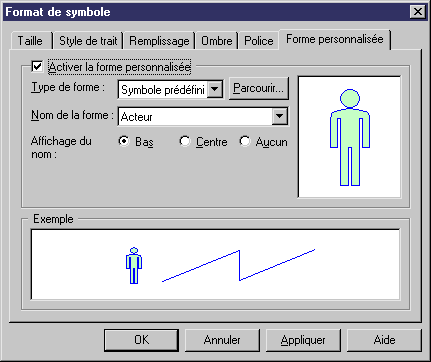
| Copyright (C) 2006. Sybase Inc. All rights reserved. |

| |